
$1,000
Whats 7222816462. Mejoramos la experiencia en el Punto de Venta de tu NEGOCIO

$1,000

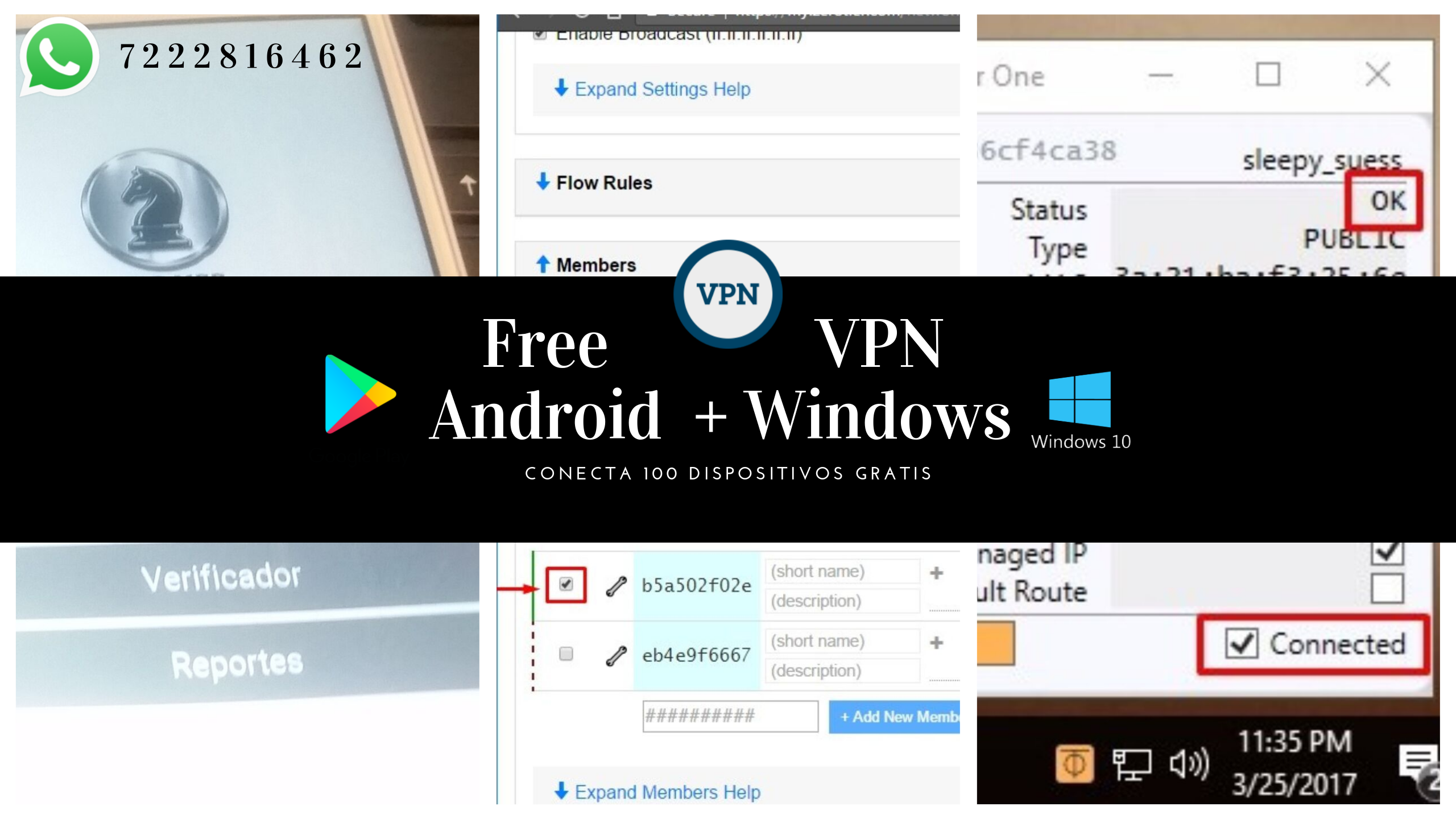
Este tutorial le mostrará cómo configurar un túnel VPN entre su máquina windows y cualquier otra computadora. ZeroTier es uno de los servicios VPN más fáciles de configurar y es completamente gratuito para hasta 100 dispositivos. Todo el proceso, de principio a fin, solo debe tomar unos minutos.

Private Network: Todas las máquinas deben ser aprobadas a través de la interfaz ZeroTier antes de que puedan conectarse. Esta es la opción predeterminada y es más segura.


Ingresar el ID de red del Paso 2 y dar clic en Join. Si creó una red Public Network, ahora debería estar conectado. Si creó una red Private Network, deberá aprobar cada máquina en la interfaz ZeroTier (consulte el Paso 2).

Puedes verificar si se ha conectado correctamente haciendo clic en Show Network en la aplicación ZeroTier. El Status debe estar en OK y la casilla Connected debe estar marcada. También puede intentar hacer ping a una dirección IP privada de otra máquina para verificar la conexión.
.

Metadatos

+ IP All
TCP Dynamic Ports 1400
En caso de que no esté o aparezca en blanco, colocar el número de puerto 1400.

Descarga software para crear VPN MyBusiness POS en Windows y conectar con Android